如何卸载360浏览器 360浏览器卸载步骤
更新时间:2023-12-26 09:10:14作者:yang
在日常使用电脑的过程中,我们经常会遇到需要卸载某些软件的情况,而对于一款使用广泛的浏览器,如何正确卸载也成为了许多用户的疑问。360浏览器作为一款备受欢迎的国产浏览器,其卸载步骤也备受关注。在本文中我们将介绍如何正确卸载360浏览器,帮助大家解决疑惑,轻松完成卸载操作。无论是因为个人使用习惯的改变,还是出于其他原因,本文将为您提供清晰明了的步骤,确保您能够顺利卸载360浏览器。
方法如下:
1、首先右键选中360浏览器,点击“打开文件所在的位置”。
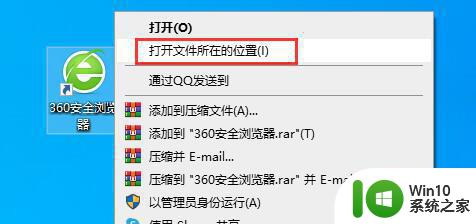
2、进入文件夹后,回到最上级菜单。然后不要着急删除,继续下面的操作。
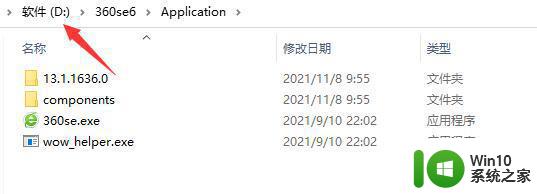
3、点击左下角开始菜单,进入“设置”
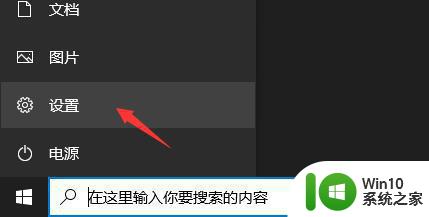
4、在设置中打开“应用”选项。
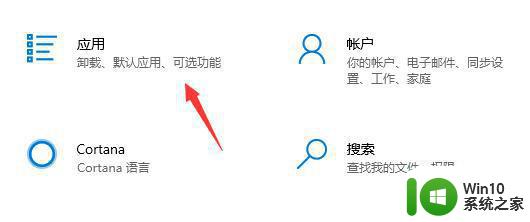
5、找到360浏览器,连续点击“卸载”
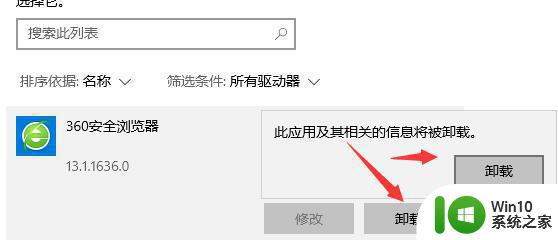
6、然后选择“忍痛卸载”。
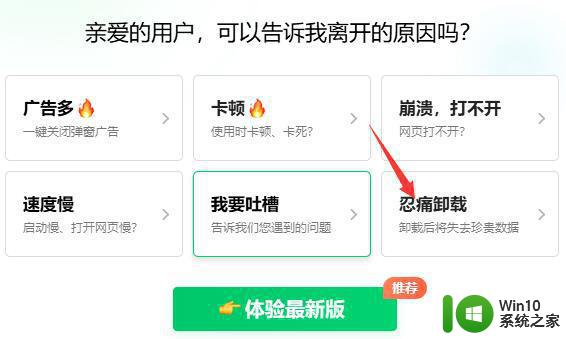
7、卸载完成后回到上面的文件夹中,将“360se”文件夹删除就可以卸载干净了。
以上是如何完全卸载360浏览器的步骤,如果有不清楚的地方,用户可以根据小编提供的方法进行操作,希望这能对大家有所帮助。
如何卸载360浏览器 360浏览器卸载步骤相关教程
- 如何安全卸载Microsoft Edge浏览器 Microsoft Edge浏览器卸载步骤
- 怎样卸载360安全浏览器 解决360安全浏览器卸载不干净的方法
- 华为手机如何卸载浏览器 华为手机如何卸载QQ浏览器
- 浏览器360导航怎么删除 360导航怎样卸载
- 如何卸载掉ie浏览器 怎么卸载ie浏览器
- 如何干净高效卸载2345浏览器 2345浏览器怎么卸载最干净
- 手把手教你卸载ie9浏览器的方法 怎么安全卸载ie9浏览器
- 360浏览器清除缓存的步骤 360浏览器怎么清理缓存
- 自带的ie怎么卸载 卸载ie浏览器的步骤
- 谷歌浏览器如何彻底卸载 如何彻底删除Chrome浏览器
- 360浏览器怎么截长图 360浏览器如何截取整个页面长图
- 360安全浏览器崩溃的处理方法 360安全浏览器崩溃怎么办
- U盘装机提示Error 15:File Not Found怎么解决 U盘装机Error 15怎么解决
- 无线网络手机能连上电脑连不上怎么办 无线网络手机连接电脑失败怎么解决
- 酷我音乐电脑版怎么取消边听歌变缓存 酷我音乐电脑版取消边听歌功能步骤
- 设置电脑ip提示出现了一个意外怎么解决 电脑IP设置出现意外怎么办
电脑教程推荐
- 1 w8系统运行程序提示msg:xxxx.exe–无法找到入口的解决方法 w8系统无法找到入口程序解决方法
- 2 雷电模拟器游戏中心打不开一直加载中怎么解决 雷电模拟器游戏中心无法打开怎么办
- 3 如何使用disk genius调整分区大小c盘 Disk Genius如何调整C盘分区大小
- 4 清除xp系统操作记录保护隐私安全的方法 如何清除Windows XP系统中的操作记录以保护隐私安全
- 5 u盘需要提供管理员权限才能复制到文件夹怎么办 u盘复制文件夹需要管理员权限
- 6 华硕P8H61-M PLUS主板bios设置u盘启动的步骤图解 华硕P8H61-M PLUS主板bios设置u盘启动方法步骤图解
- 7 无法打开这个应用请与你的系统管理员联系怎么办 应用打不开怎么处理
- 8 华擎主板设置bios的方法 华擎主板bios设置教程
- 9 笔记本无法正常启动您的电脑oxc0000001修复方法 笔记本电脑启动错误oxc0000001解决方法
- 10 U盘盘符不显示时打开U盘的技巧 U盘插入电脑后没反应怎么办
win10系统推荐
- 1 番茄家园ghost win10 32位官方最新版下载v2023.12
- 2 萝卜家园ghost win10 32位安装稳定版下载v2023.12
- 3 电脑公司ghost win10 64位专业免激活版v2023.12
- 4 番茄家园ghost win10 32位旗舰破解版v2023.12
- 5 索尼笔记本ghost win10 64位原版正式版v2023.12
- 6 系统之家ghost win10 64位u盘家庭版v2023.12
- 7 电脑公司ghost win10 64位官方破解版v2023.12
- 8 系统之家windows10 64位原版安装版v2023.12
- 9 深度技术ghost win10 64位极速稳定版v2023.12
- 10 雨林木风ghost win10 64位专业旗舰版v2023.12